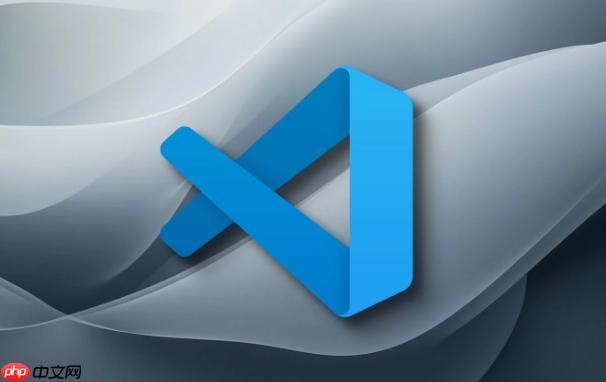
VSCode运行不同语言代码的核心在于其强大的扩展生态系统、灵活的内置终端以及对调试器的良好集成。简单来说,你需要为特定语言安装对应的扩展,然后通过扩展提供的运行/调试按钮,或者直接在集成终端中调用语言解释器或编译器来执行代码。
VSCode作为我个人最常用的代码编辑器,它能运行各种语言代码,这背后是一套相当灵活且强大的机制。我个人觉得,理解这个过程,能让你在使用VSCode时更得心应手,而不是仅仅停留在“点个按钮”的层面。
通常,当我们想在VSCode中运行一段代码时,首先要确保你的系统环境已经安装了该语言的运行时(比如Python解释器、Node.js环境、Java JDK或C++编译器)。VSCode本身不是一个编译器或解释器,它是一个智能的代码编辑器,它通过“调用”你系统上已安装的这些工具来完成代码的执行。
具体操作上,你一般会经历以下几个步骤:
Ctrl+Shift+P
python your_script.py
node your_app.js
launch.json
在我看来,VSCode之所以强大,很大程度上是因为它没有试图“重新发明轮子”,而是巧妙地整合了现有工具链,并通过其友好的界面和强大的扩展机制,将这些工具的复杂性大大降低,让开发者能更专注于代码本身。
运行Python代码在VSCode里,我个人觉得是体验最好的语言之一,因为它有一整套非常成熟的生态。核心配置和步骤其实并不复杂,但有几个关键点把握住了,就能事半功倍。
首先,你得确保你的系统里安装了Python解释器。这是大前提,VSCode本身不带Python。你可以从Python官网下载安装,或者通过Anaconda等发行版安装。
接下来,最重要的就是安装Python扩展。在VSCode的扩展视图(左侧边栏最下面的方块图标)搜索“Python”,通常第一个就是微软官方发布的那个,安装它。这个扩展提供了几乎所有你需要的Python开发功能,包括智能感知、代码格式化、调试支持等等。
安装完扩展后,你可能会遇到一个常见问题:我电脑里有多个Python版本,VSCode怎么知道用哪个?这时,你需要选择Python解释器。通常,安装扩展后,VSCode会在状态栏的左下角显示当前选定的Python解释器路径。如果没显示或者你想切换,可以点击它,或者按下
Ctrl+Shift+P
配置好解释器后,运行代码就简单了:
.py
launch.json
Ctrl+``),然后直接输入
对了,如果你使用了虚拟环境,记得在终端里先激活它(比如
source .venv/bin/activate
调试C++或Java这类编译型语言,与Python、JavaScript等脚本语言在VSCode中的体验,确实存在一些本质上的差异。在我看来,最大的不同点在于编译环节和调试器的集成方式。
对于C++和Java:
g++
clang++
CMake
Make
tasks.json
Maven
Gradle
javac
GDB
LLDB
launch.json
相比之下,脚本语言的调试更像是“即时”的:你保存代码,然后直接运行或调试,没有明显的编译等待。而C++和Java,你每次修改代码后,通常都需要重新编译,才能看到修改后的效果,这在开发流程上会引入一个额外的步骤。我个人觉得,理解这个编译-运行-调试的循环,对于高效开发编译型语言至关重要。
VSCode的内置终端,在我看来,不仅仅是一个“附加”工具,它简直就是整个开发工作流的“瑞士军刀”。它扮演的角色极其关键,提供了一个与操作系统命令行直接交互的窗口,极大地扩展了VSCode的功能边界。
它的核心作用在于:
python script.py
g++ main.cpp -o app
npm start
pytest
pip
npm
yarn
mvn
Gradle
要高效利用VSCode的内置终端,我有几个小技巧:
tasks.json
Ctrl+Shift+P
bash
zsh
powershell
zsh
oh-my-zsh
Ctrl+`` 切换终端可见性,
新建终端,
内置终端的存在,让VSCode不再仅仅是一个编辑器,而是一个功能完备的IDE,它将代码编写、执行、调试和各种工具链紧密地结合在一起,构成了我日常开发不可或缺的一部分。
以上就是VSCode怎么样运行_VSCode执行不同语言代码的基本方法教程的详细内容,更多请关注php中文网其它相关文章!

每个人都需要一台速度更快、更稳定的 PC。随着时间的推移,垃圾文件、旧注册表数据和不必要的后台进程会占用资源并降低性能。幸运的是,许多工具可以让 Windows 保持平稳运行。

Copyright 2014-2025 //m.sbmmt.com/ All Rights Reserved | php.cn | 湘ICP备2023035733号